如何手动将笔记本电脑连接到无线网络
作者:佚名 来源:未知 时间:2024-11-06
在日常生活中,无论是在家中、办公室、咖啡馆还是图书馆,无线网络已经成为我们连接世界的桥梁。通过无线网络,我们可以轻松上网、收发邮件、观看视频等。那么,对于笔记本电脑,我们该如何手动连接无线网络呢?以下将为您详细介绍这一过程,帮助您在任何环境下轻松连接无线网络。

准备工作
首先,确保您的笔记本电脑具备无线网络功能。大多数现代笔记本电脑都内置了无线网卡,因此这一步骤通常不是问题。不过,如果您的电脑较旧或没有内置无线网卡,可以购买一个USB无线网络适配器,并将其插入电脑的USB端口。接下来,根据设备说明安装必要的驱动程序。

Windows系统下手动连接无线网络
步骤1:打开无线网络功能
在Windows系统中,无线网络功能通常可以通过物理开关或功能键来开启。物理开关通常位于笔记本的侧面或键盘上方,而功能键(如Fn+F2、Fn+F5等)的具体组合则取决于您的笔记本品牌和型号。确认无线网络功能已开启后,屏幕右下角的任务栏通常会显示一个无线网络图标。

步骤2:显示可用的无线网络列表
点击任务栏右下角的无线网络图标,您会看到一个包含所有可用无线网络的列表。这些网络通常会显示其名称(SSID)和信号强度。如果列表为空,可能是因为无线网络开关未打开,或者附近没有可用的无线网络。
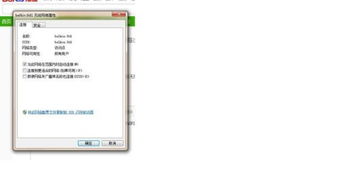
步骤3:选择并连接无线网络
从列表中找到您想要连接的无线网络,并点击它。如果该网络需要密码(即已加密),系统会弹出一个窗口要求您输入密码。请注意,密码是区分大小写的,因此需要仔细核对。
步骤4:等待连接
输入密码后,点击“连接”按钮。系统会开始尝试连接到您选择的无线网络。这通常需要几秒钟的时间。如果密码正确且信号良好,您会看到无线网络图标上显示已连接的标识,并且任务栏右下角的网络连接状态也会显示已连接。
注意事项
信号稳定性:为了确保连接稳定,请尽量保持笔记本与无线路由器或热点设备的距离不要太远,避免信号衰减。
密码正确性:如果遇到无法连接的情况,请检查输入的无线网络密码是否正确。
自动连接:在连接时,您可以勾选“自动连接”功能。这样,下次开机时,笔记本会自动连接到已保存的网络,无需手动操作。
网络安全:在公共场合使用无线网络时,请注意保护个人隐私和信息安全,避免使用不安全的网络进行敏感信息的传输。
Mac系统下手动连接无线网络
对于使用Mac系统的用户,连接无线网络的步骤与Windows系统略有不同,但同样简单易懂。
步骤1:打开系统偏好设置
点击屏幕左上角的苹果图标,选择“系统偏好设置”。
步骤2:选择网络设置
在系统偏好设置窗口中,找到并点击“网络”选项。
步骤3:连接无线网络
在网络设置窗口中,选择左侧的“Wi-Fi”选项。在右侧的Wi-Fi列表中,找到您想要连接的网络,并点击它。如果网络需要密码,会弹出一个窗口要求您输入密码。
步骤4:检查连接状态
输入密码后,点击“加入”按钮。系统会开始尝试连接到您选择的无线网络。连接成功后,屏幕右上角的菜单栏会显示已连接的网络名称,并且Wi-Fi图标上也会显示已连接的标识。
注意事项
网络列表刷新:如果Wi-Fi列表中没有显示您想要连接的网络,可以尝试点击窗口左下角的“高级”按钮,在“Wi-Fi”选项卡中手动加入网络,或点击“刷新”按钮来更新列表。
密码大小写:在输入密码时,请注意密码的大小写区分,确保输入正确。
网络安全:与Windows系统一样,在公共场合使用无线网络时,请保护您的个人隐私和信息安全。
通过以太网连接无线接入点
如果您的笔记本没有内置无线网卡,或者无线网卡出现故障,还可以通过以太网连接无线接入点来上网。这通常需要一个以太网转USB适配器,以及一个无线路由器或无线接入点。
步骤1:准备设备
将以太网转USB适配器插入笔记本的USB端口,并将另一端连接到无线路由器或无线接入点的LAN口。
步骤2:安装驱动程序
根据设备说明安装必要的驱动程序。安装完成后,系统通常会识别并配置适配器。
步骤3:连接无线网络
安装完驱动程序后,您可以按照前面描述的Windows或Mac系统下的步骤,连接到您想要的无线网络。
移动热点连接
在没有其他网络可用的情况下,您还可以通过移动热点来为笔记本提供网络连接。
步骤1:开启移动热点
在手机或其他移动设备上,开启移动热点功能。这通常可以在设备的设置菜单中找到。
步骤2:连接移动热点
在笔记本上,按照前面描述的步骤,搜索并连接到刚刚创建的移动热点。请注意,连接移动热点可能会消耗手机的流量,因此请确保您的流量套餐足够使用。































